يعد OnePlus 3 أحد إصدارات أفضل الهواتف يمكنك شراء 399 دولارًا. يتميز بهيكل معدني رائع ، وشاشة Optic AMOLED بدقة 1080 بكسل ، و Snapdragon 820 SoC ، وذاكرة وصول عشوائي (RAM) سعة 6 جيجابايت ، وتخزين 64 جيجابايت ، و كاميرا بدقة 16 ميجابكسل ، يتفوق الهاتف على الرائد التقليدي ببضع مئات من الدولارات مع توفير مستخدم مماثل خبرة. لطالما كانت براعة الأجهزة هي موطن OnePlus ، ولكن هذه المرة حول البرنامج قد أصبح أيضًا في أمس الحاجة إليه polish في أحدث إصدار من OxygenOS ، والذي يقدم تجربة Android للأسهم متعددة الطبقات التخصيصات.
إليك كيفية تحقيق أقصى استفادة من جهاز OnePlus 3 الخاص بك.
تنبيه المتزلج
ظهر Alert Slider المكون من ثلاث مراحل لأول مرة العام الماضي ، وهو أحد أفضل الألعاب الميزات الموجودة في OnePlus 3. يتيح لك شريط التمرير التبديل بسرعة بين أوضاع الإشعارات المختلفة - جميع الإشعارات أو الأولوية أو الوضع الصامت. لديك أيضًا خيار تخصيص أنواع تنبيهات الإشعارات المسموح بها عندما يكون الهاتف في وضع الأولوية أو الوضع الصامت.
مع وجود شريط التمرير لأسفل بالكامل ، ستتلقى جميع تنبيهات الإشعارات. المرحلة الوسطى مخصصة للتنبيهات ذات الأولوية ، ويمكنك وضع الهاتف في الوضع الصامت عن طريق دفع شريط التمرير لأعلى.
كيفية تكوين شريط التمرير على OnePlus 3
- يفتح إعدادات من شاشتك الرئيسية أو درج التطبيق.
- انتقل إلى شريط تمرير التنبيه، وتقع تحت جهاز فئة.
- تبديل الوسائط والتنبيه والتذكير والحدث والرسالة إعدادات أولوية و صامتة أساليب.
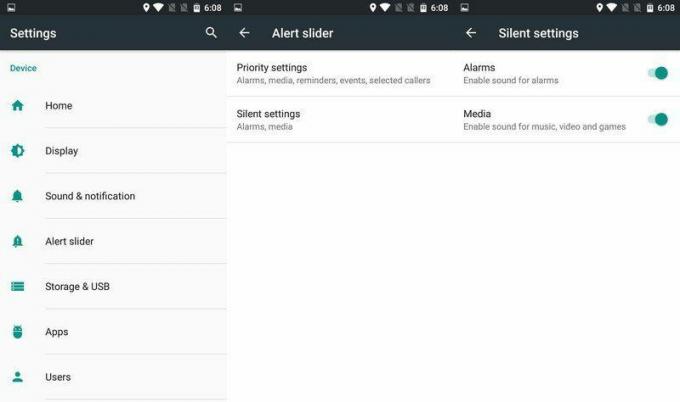
تغيير تخطيط الزر
مع OnePlus 3 ، لديك خيار استخدام الأزرار المدمجة بالسعة أو أزرار التنقل بالبرامج. يتم تمكين الأزرار السعوية بشكل افتراضي ، ولكن يمكنك التبديل بسهولة إلى مفاتيح التنقل على الشاشة من خلال التوجه إلى الإعدادات.
كيفية تبديل أزرار التنقل على الشاشة في OnePlus 3
- يفتح إعدادات من شاشتك الرئيسية أو درج التطبيق.
- انتقل إلى أزرار ، والذي يقع تحته إضفاء الطابع الشخصي.
- تبديل ملف على شريط التنقل على الشاشة.
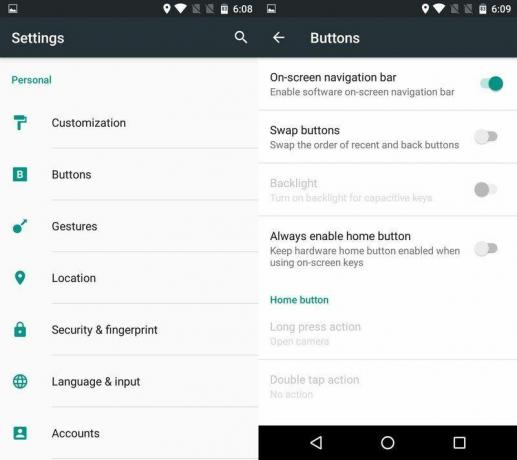
بالإضافة إلى التبديل إلى الأزرار التي تظهر على الشاشة ، يمكنك تغيير تخطيط الظهر والأزرار الحديثة إذا كنت أكثر راحة في استخدام زر الرجوع إلى اليمين. إذا كنت تتمسك بالأزرار السعوية ، فهناك خيار لتعيين وظائف ثانوية لكل زر ، بما في ذلك الإجراءات المختلفة للضغط لفترة طويلة والنقر المزدوج. على سبيل المثال ، يمكنك تكوين زر الصفحة الرئيسية لتشغيل الكاميرا بنقرة مزدوجة. فيما يلي كيفية تعيين الإجراءات الثانوية.
كيفية تعيين الإجراءات الثانوية للأزرار السعوية على OnePlus 3
- في إعدادات، انتقل إلى أزرار قسم.
- تحت زر الصفحة الرئيسة، قم بتعيين وظيفة لـ الضغط لفترة طويلة.
- تعيين وظيفة لـ انقر نقرًا مزدوجًا.

يمكنك أيضًا تعطيل الإضاءة الخلفية للأزرار السعوية.
اظلم
يحتوي OnePlus 3 على وضع غامق يقوم بتبديل عناصر واجهة المستخدم باللونين الأبيض والرمادي إلى اللون الأسود ، بما في ذلك ظل الإشعارات والإعدادات ودرج التطبيق. يبدو الوضع الداكن رائعًا على شاشة AMOLED ، ويمكنك أيضًا تخصيص ألوان مميزة تتناقض مع الخلفية السوداء. إليك كيفية تمكين الوضع المظلم.
كيفية تمكين الوضع المظلم على OnePlus 3
- يفتح إعدادات من شاشتك الرئيسية أو درج التطبيق.
- انتقل إلى التخصيص تحت فئة الشخصية.
- تبديل الوضع المظلم.

يأتي الهاتف أيضًا مع الوضع الليلي الذي يعمل بشكل فعال كمرشح للضوء الأزرق. إذا كنت قد عانيت من إجهاد العين بعد بدء تشغيل شاشة هاتفك لمدة طويلة بعد حلول الظلام ، فمن المحتمل أن يلوم ضوء الطيف الأزرق القاسي. لحسن الحظ ، يعمل الوضع الليلي على مستوى نظام OnePlus 3 على تغيير درجة حرارة لون الشاشة بحيث تظهر نغمات أكثر دفئًا ، مما يجعل الأمر أكثر راحة لعينيك خاصة في الليل. يمكنك أيضًا ضبط قوة الصبغة الصفراء.
كيفية تمكين مرشح الضوء الأزرق على OnePlus 3
- يفتح إعدادات من شاشتك الرئيسية أو درج التطبيق.
- رئيس ل عرض، الموجودة في فئة الجهاز.
- تبديل الوضع الليلي.
- اضبط الشدة باستخدام شريط التمرير.

تخصيص العرض
لا تحب الطريقة التي تبدو بها الشاشة على OnePlus 3؟ تمت معايرة الشاشة لإظهار ألوان أكثر برودة خارج الصندوق ، ولكن يمكنك تعديل توازن اللون الأبيض لإظهار درجات ألوان أكثر دفئًا.
كيفية ضبط توازن اللون الأبيض على OnePlus 3
- يفتح إعدادات من شاشتك الرئيسية أو درج التطبيق.
- رئيس ل عرض.
- استخدم شريط التمرير للضبط توازن الالوان.

أثناء قيامك بالعبث في إعدادات العرض ، يجب عليك تمكين الوضع المحيط ، الذي يستيقظ الشاشة لبضع ثوان في كل مرة تتلقى فيها إشعارًا (à la شاشة موتو). هناك أيضًا ميزة التنبيه عن قرب ، والتي تتيح لك تشغيل الشاشة من خلال التلويح بيدك فوقها.
رفوف
الرف عبارة عن لوحة تقع على يسار شاشتك الرئيسية. بشكل افتراضي ، يبرز التطبيقات وجهات الاتصال المستخدمة بشكل متكرر بالإضافة إلى معلومات الطقس لموقعك الحالي. هناك أيضًا عميل أساسي لتدوين الملاحظات ، ولكن أفضل جزء في Shelf هو القدرة على تكديس الأدوات بشكل عمودي. لإضافة عنصر واجهة مستخدم ، حدد زر الإجراء العائم في الزاوية اليمنى ، واختر الأداة التي تريدها. الأمر بهذه السهولة.
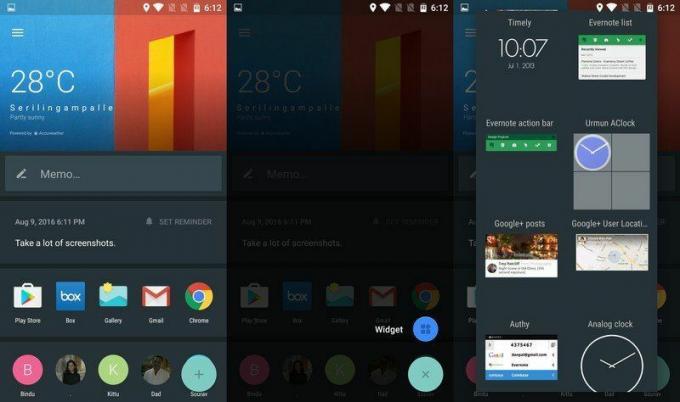
إذا لم تكن مهتمًا باستخدام Shelf وتتطلع إلى تعطيل الشاشة المخصصة ، فإليك كيفية القيام بذلك.
كيفية تمكين Shelf على OnePlus 3
- انقر مع الاستمرار في أي مكان على شاشتك الرئيسية.
- يختار يعدل أو يكيف من أسفل اليمين.
- تبديل تمكين الرف.

تغيير الرمز وحجم درج التطبيق
يسمح لك OxygenOS بتغيير حجم الرموز وكذلك درج التطبيق بسهولة. إذا كنت تشعر أن الرموز القياسية كبيرة جدًا (أو صغيرة) ، فإليك كيفية ضبط حجمها دون استخدام مشغل تابع لجهة خارجية.
كيفية تغيير حجم التطبيق والأيقونة على OnePlus 3
- انقر مع الاستمرار في أي مكان على شاشتك الرئيسية.
- يختار يعدل أو يكيف من أسفل اليمين.
- اسحب لليسار مرتين للوصول إلى ملف الأيقونات بطاقة.
- اختر بين صغير ، قياسي ، وكبير.
- اسحب لليسار مرة أخرى لتغيير حجم درج التطبيق.
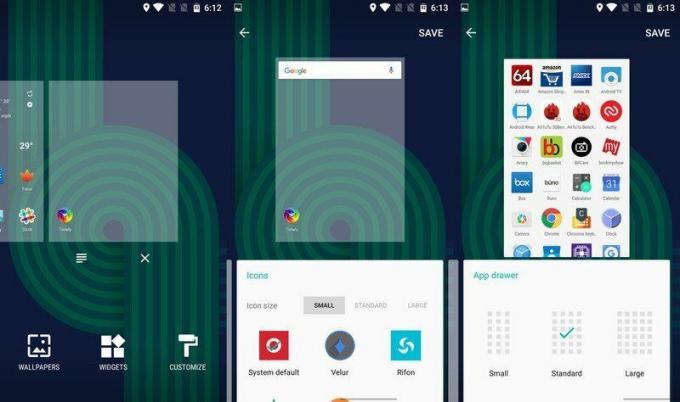
تخصيص التبديل السريع
يمكنك بسرعة ترتيب تخطيط التبديل السريع. إليك الطريقة.
كيفية تغيير التبديل السريع على OnePlus 3
- اسحب لأسفل من الشاشة الرئيسية لسحب ملف ظل الإخطار.
- اضغط على يحرر الموجود في الزاوية اليمنى العليا.
- أعد ترتيب البلاط حسب رغبتك.

احصل على رمز بطارية مختلف
ألا تحب رمز البطارية الافتراضي؟ يمكنك تغييره.
كيفية تغيير أيقونة البطارية على OnePlus 3
- يفتح إعدادات من شاشتك الرئيسية أو درج التطبيق.
- رئيس ل بطارية من قسم الجهاز.
- اضغط على رمز البطارية في الزاوية اليمنى العليا.
- اختر الرمز الذي تريده.

استخدم الإيماءات في كل مكان
يحتوي OxygenOS على إيماءات لوظائف مختلفة ، مثل فتح الكاميرا والتحكم في تشغيل الموسيقى وتشغيل المصباح اليدوي. أكثر ما يعجبني هو النقر المزدوج لتنشيط الشاشة ، والتي يجب أن تكون ميزة قياسية في جميع هواتف Android.
كيفية تمكين الإيماءات على OnePlus 3
- يفتح إعدادات من شاشتك الرئيسية أو درج التطبيق.
- انتقل إلى إيماءات في فئة الشخصية.
- حدد الإيماءات التي تريد تمكينها.

استخدم الوضع اليدوي للكاميرا
يحتوي OnePlus 3 على وضع يدوي رائع للكاميرا يتيح لك ضبط ISO وتوازن اللون الأبيض وإعدادات التعرض وغير ذلك الكثير.
كيفية الوصول إلى وضع الكاميرا اليدوي على OnePlus 3
- يفتح آلة تصوير من شاشتك الرئيسية أو درج التطبيق.
- اضغط على القائمة في الزاوية اليسرى العليا.
- يختار يدوي وضع.

دورك
كيف تحب جهاز OnePlus 3 الخاص بك؟ ما أنواع النصائح والحيل التي لديك لتجربة أفضل؟ اسمحوا لنا أن نعرف في التعليقات!
